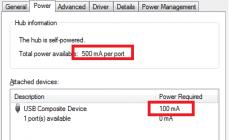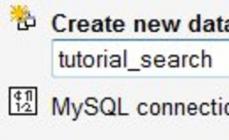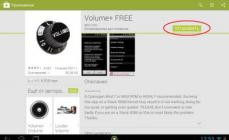Sada ću vam reći kako optimizirati slab računar za GTA 4
Svi znaju da je za GTA 4 potreban moćan računar da bi ispravno funkcionisao. Ali nemaju svi jake računare i neće svi potrošiti puno novca na kupovinu jakog kompjutera samo da bi igrali GTA 4.
U ovom članku ću vam reći kako optimizirati GTA 4 za vrlo slabe računare, naime, smanjiti broj zamrzavanja tokom igre i povećati broj fps (frejmova u sekundi).
Nakon što se dovrše operacije opisane u nastavku u ovom članku, vaš GTA IV će raditi čak i na najslabijem računaru, kao što su:
512 RAM
1 jezgro 2,8 GHz
Radeon 2400 HD video kartica
Kao što vidite, hardver je veoma slab, ali igra radi dobro i fps je u potpunosti igriv!
I tako, da počnemo:
1. Ažurirajte sve drajvere:
Microsoft .NET Framework 3.5 SP1
DirectX (po mogućnosti 11.)
Drajveri za video karticu su jako bitni, meni lično povećava fps.
Preporučljivo je ažurirati upravljačke programe za zvuk.
2. Veoma važno:
Preuzmite i instalirajte CacheBoost 4.0. Nakon instaliranja programa, restartujte računar i istovremeno ćete u donjem desnom uglu (gde je sat) videti simbol koji pokazuje koliko je slobodne RAM memorije ostalo, a istovremeno će program očistiti memoriju .
3. Preuzmite i instalirajte:
GTAIV PC Update 1.0.1.0 (zakrpa koja je potrebna za potpunu optimizaciju GTA 4).
Preuzmite GTA IV Render Flag Customizer (mod koji onemogućava renderiranje).
Renderi su na primjer: sjene, voda, udaljenost crtanja itd. Onemogućavanje renderera uvelike povećava fps i ubrzava igru, budući da sjene ili udaljenosti crtanja jako opterećuju procesor.
Preuzmite i instalirajte program GameBooster
Ovaj program zatvara nepotrebne programe koji zauzimaju dragocjenu memoriju, oslobađa oko 50 mb i ovih 50 mb je dovoljno za smanjenje kašnjenja u GTA 4.
4. Kreiranje datoteke commandline.txt
Kreirajte datoteku commandline.txt u root folderu igre, otvorite ovu datoteku i unesite sljedeće vrijednosti, a zatim sačuvajte.
dostupanvidmem 2
noprecache
nomemrestrict
norestrikcije
novblank
Pogledajmo sada šta ove vrijednosti znače
Dostupan vidmem 2 (broj 2 - za video kartice sa 256 megabajta memorije, respektivno, za video kartice sa 128 megabajta potrebno je postaviti broj "1", za 512 - "3", za 1024 - "4" i tako dalje. Neki stavljaju vrijednosti poput "1.4" i druge. Nisam probao, ali nekima pomaže. Inače, tim pomaže mnogima u rješavanju problema s teksturama)
-noprecache (nema digitalnih vrijednosti, komanda onemogućuje preliminarno keširanje datoteka, što nekima pomaže kod divljih zamrzavanja. Također povećava performanse, opet nekima)
-nomemrestrict (onemogućava ograničenja memorije, stoga ne igra posebnu ulogu u performansama)
-norestrictions (komanda za otvaranje skrivenih postavki, utiče na FPS)
-novblank (onemogućava vertikalnu sinhronizaciju. ViSynch je još uvijek relativno neprimjetan ljudskom oku, ali zbog svoje skrivenosti troši više resursa nego što bi trebao, pa ga slobodno registrirajte)
-minspecaudio (pokretanje igrice sa minimalnim kvalitetom zvuka. Pogoršanje kvaliteta skoro da se i ne primjećuje, osim što sam prestao da čujem bas efekat od automobila koji prolaze, ali to nije toliko bitno. Ali, opterećenje procesora u obliku obrada zvuka je smanjena, za neke vrlo korisne ekipe)
Nadam se da vam je članak pomogao! Obavezno ostavite svoje komentare, postavite pitanja ili prijavite probleme ovdje! Ako vam nešto ne uspije, svakako ćemo pomoći!
Peti serijalizovani deo Grand Theft Auto-a, nakon što je uspešno ispraznio novčanike igrača na konzolama, došao je na personalne računare nakon dužeg odlaganja. Veliki otvoreni svijet i trio ludih razbojničkih heroja čekaju one koji su spremni podijeliti svoje avanture. Ali danas nećemo govoriti o tome kako GTA 5 može zabaviti igrača, a ne o karakteristikama igranja. Govorit ćemo o performansama i finom podešavanju grafičkih parametara.
GTA V nudi raznovrstan svijet igara sa potpuno različitim lokacijama - poslovnim četvrtima metropole, slamovima, industrijskim kompleksima, planinskim lancima, šumama i pustinjama. Ogroman razmjer, velika raznolikost i detaljna razrada okoliša. Možete uživati u nekim od pogleda na donjim snimcima ekrana u rezoluciji od 2560x1440.



Igra raduje dobrim jasnim teksturama i reljefnim površinama, za koje se aktivno koristi paralaksno mapiranje. Čak i obični travnjaci imaju reljefnu strukturu, umjesto da koriste uobičajenu ručno nacrtanu teksturu.


Kao jasnu ilustraciju rada mapiranja paralakse, predstavljamo screenshot, koji istovremeno jasno pokazuje rad efekta promjene dubine polja, koji se aktivno koristi u igri.

Ovaj efekat sočiva zamagljuje pozadinu, omogućavajući ukupnu panoramu koja izgleda prirodnije.

Doba dana i vrijeme u igrici se mijenjaju. Svi objekti bacaju pravilne meke senke dalje od sunca. Slatki izlasci i zalasci sunca upotpunjeni su efektima duge.

Raspon objekata za crtanje je veoma visok. Podrazumevano, postoji jasna promena u jasnoći detalja kako se udaljavate od kamere. Kada koristite dodatna podešavanja, efekat se izjednačava. O tome će se detaljnije govoriti u nastavku.

Opća fizika interakcije objekata na nivou tradicionalnom za ovakve igre. Okruženje je uglavnom statičko, ali stubovi i izlozi se lome. U priči misijama koje uključuju velike eksplozije, GTA 5 daje prilično dobar šou sa puno bilješki. Kontrola i fizički model ponašanja automobila su na uobičajenom GTA nivou, bez ikakvih komplikacija. Konkretno, samo vrlo ozbiljna oštećenja utiču na ponašanje mašine. Izvana, automobili izgledaju sjajno - sijaju na suncu, odražavajući sve okolne zgrade i svjetla na glatkoj sjajnoj površini.

Vodene površine izgledaju lijepo, ali ništa više. U Watch Dogs-u voda je bila ljepša i življa.

Ako napravimo generalno poređenje grafike sa Watch Dogs-om, možemo osjetiti tehnološku prednost Ubisoft igre. Ali GTA V ima više pažnje na detalje i više eksterne raznolikosti.
PC verzija GTA 5 ima mnogo grafičkih postavki. Nisu svi razumljivi prosječnom igraču. Nazivi nekih ne ukazuju uvijek direktno na njihov učinak na ukupni kvalitet slike. Ponekad se samo značenje postavki gubi zbog labavog prijevoda određenih imena. Pomoći ćemo vam da shvatite svu njihovu raznolikost. Hajde da vidimo kako pojedinačni parametri utiču na sliku i kako to utiče na performanse. Na osnovu rezultata će se moći izvući zaključci o tome koja su podešavanja najkritičnija za performanse, koja u velikoj meri utiču na vizuelnu lepotu, a koja ne. Takve informacije bit će relevantne za vlasnike grafičkih kartica srednjeg i nižeg nivoa. Na osnovu našeg vodiča, biće moguće odabrati optimalni omjer parametara koji će vam omogućiti povećanje produktivnosti uz minimalan gubitak kvalitete slike.
Neće biti zaboravljeni ni oni koji žele da izvuku maksimum iz igre. Doći će do poređenja različitih načina anti-aliasinga. Hajde da saznamo koji su od njih najuspješniji, a koji najzahtjevniji. Hajde da proučimo uticaj "dodatnih postavki slike", koje vam omogućavaju da podignete grafičku traku iznad nivoa koji igra podrazumevano nudi.
Test konfiguracije
Glavni testni štand:
- procesor: Intel Core i7-3930K (3,2@4,4 GHz, 12 MB);
- hladnjak: Thermalright Venomous X;
- matična ploča: ASUS Rampage IV Formula/Battlefield 3 (Intel X79 Express);
- memorija: Kingston KHX2133C11D3K4/16GX (4x4 GB, DDR3-2133@1866 MHz, 10-11-10-28-1T);
- sistemski disk: WD3200AAKS (320 GB, SATA II)
- napajanje: Seasonic SS-750KM (750 W);
- monitor: ASUS PB278Q (2560x1440, 27″);
- GeForce drajver: NVIDIA GeForce 350.12;
- drajver za druge Radeone: ATI Catalyst 15.4 beta.
Za testove procesora korišten je dodatni testni stol sa sljedećom konfiguracijom:
- procesor br. 1: Intel Pentium G3258 (3,2 GHz nominalno, 3 MB);
- procesor br. 2: Intel Core i7-4770K (3,5 GHz nominalno, 8 MB);
- matična ploča: ASRock Z97 Anniversary (Intel Z97);
- memorija: GoodRAM GY1600D364L10/16GDC (2x8 GB, 1600 MHz, 10-10-10-28-2T);
- sistemski disk: ADATA SX900 256 GB (256 GB, SATA 6 Gbit/s);
- napajanje: Chieftec CTG-750C (750 W);
- monitor: LG 23MP75HM-P (1920x1080, 23″);
- operativni sistem: Windows 7 Ultimate SP1 x64;
- GeForce drajver: NVIDIA GeForce 350.12.
Testiranje je obavljeno pomoću ugrađenog benchmark-a koji uključuje pet testnih scena. Prosječni fps za svaku scenu je uzet u obzir i izračunat je konačni prosjek. Da bi se smanjila greška, izvršena su četiri testiranja. Imajte na umu da se rezultati testa ne prikazuju u igrici; c:\Korisnici\Korisničko ime\Dokumenti\Rockstar Games\GTA V\Benchmarks kao tekstualni fajl.
Dnevnici također bilježe minimalni fps za svaku testnu scenu. Ali ove vrijednosti su previše nestabilne i razlikuju se sa svakim novim pokretanjem. Štaviše, čak iu slučaju stvarnih „zaostajanja“ vidljivih golim okom, ove vrijednosti su se malo razlikovale od minimalnih fps-a na karticama koje su dale glatku sliku. Na kraju smo koristili Fraps za dodatno praćenje. A minimalni fps na grafikonima je prosječna minimalna vrijednost zasnovana na rezultatima svakog od četiri pokretanja benčmarka, koje je snimio program.
Kada se uzme u obzir uticaj podešavanja na performanse, koristiće se jedna video kartica - nereferentna GeForce GTX 760 2GB sa frekvencijama na nivou standardnih verzija. Procedura testiranja je sljedeća: uzmite konfiguraciju maksimalnih grafičkih postavki bez anti-aliasinga na rezoluciji od 1920x1080, promijenite jedan od parametara, testirajte performanse na različitim nivoima kvaliteta ovog parametra i pružite uporedne vizuelne materijale koji pokazuju razliku u slici kvaliteta. Zatim se svi parametri ponovo postavljaju na početnu maksimalnu vrijednost, a drugi parametar se mijenja sa odgovarajućim testovima.
Aktivno ignorira ograničenja, što vam omogućuje korištenje najtežih parametara. Svi testovi su obavljeni u DirectX 11 modu renderiranja, budući da je ovaj API dugo bio glavni čak i za jeftina grafička rješenja. Ali igra takođe podržava DirectX 10.1 i DirectX 10.
Redoslijed proučavanja pojedinačnih parametara odgovara njihovom redoslijedu u meniju igre. Izuzetak se pravi za postavke sjene, kojih ima nekoliko, a one su u određenoj mjeri međusobno povezane. Nakon što razmotrimo glavne grafičke parametre, preći ćemo na dodatne, gdje ćemo korak po korak uključiti sve točke zajedno.
Sljedeća faza članka su uporedni testovi različitih AMD i NVIDIA video kartica visokog kvaliteta grafike. Na kraju će biti testiranje ovisnosti procesora korištenjem Intelovih CPU-a različitih cjenovnih kategorija.
Antialiasing Modes
Igra podržava FXAA i MSAA anti-aliasing. Korisnici GeForce video kartica takođe imaju pristup TXAA anti-aliasingu. Potonji se aktivira nakon što se u postavkama omogući MSAA kao dodatna opcija. Urbano okruženje i industrijski pejzaži uvijek su prepuni ravnih linija, tako da su stepenaste ivice objekata ovdje jasno vidljive. Stepenasti obrisi automobila na pozadini lagane površine puta nisu ništa manje vidljivi. Dakle, ne možete bez antialiasinga. Možete procijeniti učinak aktiviranja različitih metoda anti-aliasinga u poređenju sa načinom bez anti-aliasinga na donjim snimcima ekrana.





Zasićenost boja automobila u prvom planu se neznatno mijenja zbog suptilnog efekta magle. Ne obraćamo pažnju na to, pažljivo proučavamo okolne predmete i elemente. Radi veće jasnoće, uporedimo identične fragmente svakog snimka ekrana.

Odmah bih želeo da primetim dobar kvalitet FXAA, što nije slučaj u svim igrama. Najgori efekat izglađivanja “koraka” na granicama objekata postiže MSAA u 2x modu, što je sasvim očekivano. Prebacivanje višestrukog uzorkovanja na 4x način rada poboljšava sliku. Prelazak na TXAA pruža još glađe ivice. I sa ove tačke gledišta, ovaj način rada je najefikasniji. Ali s njim, cjelokupna slika postaje malo mutna, a jasnoća detalja se gubi. Uporedite površinu puta, travu i pločice na velikim snimcima ekrana - razlika je najjasnije vidljiva u ovim elementima. Reljefna tekstura trave sa TXAA je potpuno izgubljena. FXAA daje jasniju sliku.
MSAA 4x pruža najbolji balans između zaglađivanja ivica i jasnoće. Obratite pažnju na kran i susjednu kuću u pozadini. Sa MSAA su jasniji, čak se vidi i natpis na plakatu, što se kod FXAA uopće ne vidi.
Napomenimo i da igra ima zanimljiv parametar “MSAA za refleksije”. Logično je pretpostaviti da utiče na izglađivanje ivica refleksije, koje su najčešće vidljive na površini automobila. U praksi nismo uočili nikakvu razliku u refleksijama sa i bez MSAA 4x. Možda govorimo o refleksijama na drugim površinama. Moguće je da je efekat samog izglađivanja slabo izražen.

Vrijeme je da pogledamo kako svi ovi načini utiču na performanse. Iskusna video kartica - GeForce GTX 760.

Aktiviranje FXAA u odnosu na režim bez anti-aliasinga daje pad u fps od samo 4%. Omogućavanje MSAA 2x u odnosu na režim bez anti-aliasinga na testnoj kartici daje pad performansi od 21% pri minimalnoj postavci i do 30% pri prosečnoj brzini kadrova u igrici. Prebacivanje na MSAA 4x daje smanjenje od 16% u poređenju sa jednostavnijim načinom višestrukog uzorkovanja. TXAA 4x je teži za još 3-4%. Ako dodatno omogućimo anti-aliasing mod za refleksije sličnog kvaliteta kao MSAA 4x, onda dobijamo frame rate na istom nivou kao i TXAA mod, koji je 46-57% niži od početnog nivoa bez AA.
FXAA daje dobar vizuelni efekat i minimalan uticaj na performanse. MSAA je nešto bolji u pogledu jasnoće, ali je kazna performansi značajna. Tako ozbiljno smanjenje fps-a može biti i zbog nedovoljne memorije. Čak i bez anti-aliasinga, igra pokazuje da će se koristiti oko 2,5 GB na rezoluciji 1920x1080.
Populacija
Tri tačke se odnose na gustinu ljudi na gradskim ulicama. To su gustina naseljenosti, raznolikost populacije i skaliranje udaljenosti. Svaka ima svoju skalu sa 10 gradacija. Prve dvije tačke su sasvim očigledne – regulišu broj ljudi na ulicama i upotrebu raznih modela za njih. Distance Scaling vjerovatno postavlja udaljenost na kojoj se pojavljuju. Sve parametre smo postepeno smanjivali sa maksimuma na polovinu (ovo ćemo računati kao 100% i 50%). Na osnovu rezultata nekoliko minuta igranja u različitim modovima možemo konstatovati minimalnu razliku u broju ljudi na ulicama. Vjerovatno to utiče i na gustinu saobraćaja na putevima. Ne primjećujete ništa od ovoga osim ako se namjerno ne koncentrišete na dati zadatak.
Ispod lijevo je snimak ekrana režima kada su svi parametri na maksimumu. Desno je slika slične lokacije sa sva tri parametra smanjena na 50%.


Ove parametre nismo spuštali na nulu, jer čak ni promjena sa 100% na 50% nije dala značajnu razliku u brzini kadrova, što je jasno vidljivo na donjem grafikonu.

Smanjenje “stanovništva” i “raznolikosti” nema efekta. Promjena udaljenosti dovodi do blagog povećanja fps-a. Rezultat je očekivan, jer slabo podešavanje gustine naseljenosti neće uticati na opterećenje GPU-a. Ovo je relevantnije za centralni procesor. Smanjenje ovih parametara može imati pozitivan učinak na slabe procesore. Na manje-više modernim sistemima, možete ih odmah postaviti na maksimum.
Kvalitet teksture
Vrijeme je za eksperimentiranje s kvalitetom teksture. Kao što je gore navedeno, sa Ultra kvalitetom u Full HD-u bez anti-aliasinga, igra već troši do 2,5 GB video memorije. Logično je pretpostaviti da bi grafičke kartice od 2GB mogle imati problema zbog toga. A smanjenje kvaliteta tekstura za obične korisnike će izgledati kao najočitije rješenje za poboljšanje performansi. Ali je li? Hajde da to sada shvatimo.
Prvo, uporedimo kvalitet slike na najvišim, visokim i standardnim nivoima teksture.


Kvalitet teksture vrlo visok


Kvalitet teksture Visok


Kvalitet teksture Normalan
Ne postoje razlike u svemu. Prvi snimci ekrana pokazuju postupno smanjenje jasnoće elemenata okoline - šara na tepihu i sofi, slika na zidu, blage promjene u teksturi traperica. U drugoj sceni je upadljiva razlika u kvaliteti tekstura trotoara i površine puta.

Uticaj kvaliteta teksture na ukupne performanse je minimalan. Prilikom prebacivanja s maksimuma na visoko to se gotovo i ne primjećuje. Prebacivanje na standardni način rada daje smiješan dobitak od par posto, i to uprkos činjenici da u ovom režimu potrošnja video memorije konačno pada ispod nivoa od 2 GB. Tako se kvalitet teksture može postaviti na najviši nivo čak i na prosječnim video karticama.
Kvalitet shadera
Sljedeći je parametar Shader Quality. Tri nivoa - od standardnog do veoma visokog. U teoriji, korištenje jednostavnijih shadera trebalo bi imati dramatičan učinak na kvalitetu svih površina


Tekstura Shader vrlo visoka


Texture Shader High


Texture Shader Normal
Zapravo, promjena ovog parametra utječe samo na površinu zemlje. Kada se smanji sa maksimuma na visoko, efekat reljefnih površina postaje slabiji. U normalnom režimu, tlo i trava potpuno gube volumen - sve je ravno. Čak se i jasnoća površina naglo smanjuje, kao da je kvaliteta tekstura smanjena.

Razlika između vrlo visoke i visoke je manja od 3%. Prelazak na najjednostavniji način rada daje primjetno povećanje performansi, na nivou od 12-14% u odnosu na High. Štaviše, po prvi put vidimo povećanje minimalnog fps-a kada se smanji određeni grafički parametar. Stoga je vrlo kritičan za ukupni učinak. Ali kvalitet slike uvelike pati od minimalnog nivoa shadera. Ima smisla koristiti samo standardni nivo shadera na vrlo slabim video karticama.
Kvalitet refleksije
Ovaj parametar (Kvaliteta refleksije) utječe na sve reflektirajuće površine - automobile, izloge, prozore itd. Četiri nivoa kvaliteta. Možete procijeniti njihov utjecaj na cjelokupnu sliku na donjim snimcima ekrana. Podsjećamo da su preostali grafički parametri na maksimalnom nivou bez anti-aliasinga. Pola snimaka ekrana je u rezoluciji 1920x1080, pola u 2560x1440.


Reflection Ultra


Refleksija vrlo visoka


Reflection High


Reflection Normal
U prvoj sceni obraćamo pažnju na površinu automobila i vitrine. Kako se kvaliteta refleksije smanjuje, refleksije postepeno gube jasnoću i postaju mutnije. A na standardnom nivou (Normalno) oni zapravo nestaju, postoje samo odsjaji i mat stakla. Istovremeno, čak i reklamni baner na lijevoj strani okvira izgleda drugačije - gubi se efekat prelijevanja sjaja natpisa. U noćnom prizoru sve je slično - refleksije svjetla na površini automobila gube oblik, a zatim potpuno nestaju.
Treba napomenuti da visoko detaljne refleksije u potpunosti odgovaraju stvarnim objektima u okruženju. Ovo nije Watch Dodgs, kada su prozori zgrada odražavali ne suprotnu stranu ulice, već neku vrstu slike koja je bila standardna za sve.

Refleksije takođe imaju značajan uticaj na performanse. Najdramatičniji efekat je pad kvaliteta sa najvišeg nivoa na veoma visok - povećanje fps-a na nivou od 8-11%. Štaviše, opet dolazi do povećanja minimalnog fps-a, što je najkritičnije. Postoji mala razlika u brzini kadrova između standardnog i visokog nivoa, ali slika je potpuno drugačija. Stoga ne preporučujemo spuštanje ovog parametra na minimum.
Kvaliteta vode
Sve je sasvim očigledno. Promjena kvaliteta vode utiče na prikaz vode. Tri nivoa kvaliteta, koji se mogu proceniti na donjim snimcima ekrana.


Voda vrlo visoka


Water High


Voda Normalna
Teško je uočiti razliku između maksimalnog i prosječnog nivoa. Ali standardni način rada je radikalno drugačiji - detalji valova su jednostavniji, ima manje refleksija i odsjaja.

Režimi većeg kvaliteta vode ni na koji način ne utiču na ukupne performanse. Omogućavanje najjednostavnijeg načina prikazivanja omogućava vam da osvojite do 3%.
Kvalitet čestica
Parametar koji reguliše broj čestica. Original se zove Particles Quality. Njegov uticaj je prilično očigledan, ali u igri nema dovoljno čestica, osim varnica i krhotina prilikom sudara ili eksplozije. U GTA 5 nema listova ili novina koje pokreće vjetar. Stoga nije lako uočiti razliku između maksimalnog i minimalnog nivoa čestica.
Ovdje ćemo bez komparativnih snimaka ekrana. Čak iu testiranju ćemo se ograničiti na ekstremne vrijednosti - vrlo visok nivo i standardan.

Minimalna razlika. Stoga ima smisla smanjiti ovaj parametar samo na vrlo slabim sistemima.
Kvalitet trave
Parametar Grass Quality utiče na prikaz trave. Četiri diskretne vrijednosti - od standardnog nivoa do ultra. Poređenja radi, spojili smo fragmente istog okvira iz ugrađenog benchmarka za igre u jednu sliku.

Smanjenje kvaliteta trave za jednu vrijednost blago utiče na njenu gustinu. Daljnji pad prati nestanak sjena od paprati. U najjednostavnijem načinu rada, velika trava nestaje. Parametar ni na koji način ne utječe na gustinu i kvalitetu grma, niti na mahovinu i sitnu travu, što se implementira korištenjem tehnologija reljefne teksture.

Značajan uticaj na minimalni fps. Stoga je kvalitet trave veoma važan za ukupnu produktivnost. Prebacivanje sa maksimalnog kvaliteta na veoma visok omogućava vam da povećate minimalni fps za 12%, sledeće smanjenje daje povećanje od još 8%. Između postavki ekstremnog kvaliteta (Ultra i Normal) postoji razlika od 29% u minimalnom parametru i 9% u prosječnoj brzini kadrova igre. Specijalni efekti i naknadna obrada
Kombinirajmo nekoliko parametara u jedan uporedni test. U ruskom prijevodu, specijalni efekti su parametar Post FX, koji je odgovoran za kvalitet naknadne obrade. Ovo se odnosi na efekat zamućenja pokreta (Motion Blur) i efekat dubine polja (Depth of Field). Primetan je i slab efekat sočiva poput hromatske aberacije. Na maksimalnom nivou post-efekata, moguće je ručno podesiti intenzitet zamućenja pokreta i aktivirati/deaktivirati dubinu polja. U našim testovima koristili smo Motion Blur pri 50% intenziteta. Iako u GTA nije agresivan, tako da neće biti jakog zamućenja objekata ni na 100%.
Efekat promjene dubine polja koristi se vrlo aktivno. U izbalansiranom položaju, samo malo zamagljuje pozadinu.

Udaljenost zamućenja ovisi o pogledu i stalno se mijenja, stvarajući efekat da se pogled postepeno prilagođava fokusiranju na određene objekte. Sa naglom promjenom pogleda, dubina žižne daljine se postepeno mijenja od minimalne do veće. Ako je kamera usmjerena na bliski objekt, onda će blago zamućenje sakriti objekte na srednjoj udaljenosti, pojačavajući efekat koncentracije. Sve je to implementirano vrlo realno i bez posebno agresivnog zamućenja, bez stvaranja nelagode u igri.

Kada smanjite specijalne efekte sa najvišeg nivoa na visoki, dubina polja je automatski onemogućena. Smanjenje na minimalni (standardni) nivo ne dozvoljava da se Motion Blur omogući.
Testiranje je obavljeno na maksimalnom nivou efekta sa Motion Blur na 50%. Sljedeća pozicija je smanjenje specijalnih efekata za jednu tačku kada je Motion Blur potpuno isključen. Sledeći pad za još jednu tačku praćen je očiglednim gašenjem dubine polja. Zatim dolazi minimalni nivo specijalnih efekata.

Razmazivanje pokreta ima mali utjecaj na ukupne performanse. Ali onemogućavanje DOF-a sa odgovarajućim smanjenjem ukupnog nivoa post-efekata daje oštar skok performansi na nivou od 14-22%. S obzirom na raširenu upotrebu efekta dubine polja, ovaj uticaj na performanse je sasvim očekivan.
Teselacija
Postojala je i podrška za teselaciju. Tokom našeg upoznavanja sa igrom, primetili smo njen uticaj samo na drveće i palme. I, najvjerovatnije, mogućnosti teselacije u igri su ograničene na ovo.

Teselacija vrlo visoka

Tessellation High

Teselacija Normalna

Teselacija je isključena
Kako se kvalitet teselacije smanjuje, deblo palme gubi svoju složenu geometrijsku strukturu, postajući potpuno glatko bez ovog načina rada. Istovremeno, primjetan je utjecaj teselacije na geometriju stabla smještenog u pozadini, iako efekat nije toliko očigledan. Gotovo da nema razlike između najvišeg i najvišeg kvaliteta teselacije. Samo uz vrlo pažljivo proučavanje snimaka ekrana možete uočiti komplikaciju geometrije u nekim područjima.
U uporednom testiranju preskočili smo visok nivo podešavanja.

Nema razlike između različitih nivoa teselacije. Čak i njegovo onemogućavanje ima mali uticaj na ukupan nivo performansi. Stoga slobodno postavite ovaj parametar na visoki ili maksimalni nivo. Smanjenje teselacije ima smisla na starijim DirectX 11 video karticama, koje su mnogo slabije u obradi teseliranih površina od modernih rješenja.
Kvalitet senke
Pređimo na proučavanje senki. Parametar Kvaliteta sjene utječe na ukupni kvalitet i detalje senki.

Shadow Very High

Shadow High

Shadow Normal
Kako se parametar smanjuje, detalji senke se smanjuju i one postaju mutnije. U standardnom načinu rada dodatno se gubi njihova zasićenost, sjene od sitnih detalja potpuno nestaju (obratite pažnju na sjene naslona za ruke i slabu sjenu na rubu bazena).

Još jedan važan parametar za ukupne performanse. Smanjenje na visoku povećava minimalni fps za 8%. Dalje smanjenje kvaliteta senke rezultira manjim povećanjem brzine kadrova.
Uz maksimalan kvalitet sjene, možete povećati udaljenost za učitavanje detaljnih sjenki u dodatnim grafičkim postavkama. Kada se kvalitet smanji, ova opcija je onemogućena. Ako je kvalitet senki prosečan, nema smisla juriti za efektom mekih senki. Ako je kvalitet nizak, možete odbiti globalno sjenčanje.
Meke senke
Igra podržava nekoliko nivoa implementacije efekta meke senke uz mogućnost korišćenja NVIDIA PCSS ili AMD CHS tehnologija. Ovaj efekat sam po sebi dodaje realizam, jer na difuznoj sunčevoj svetlosti senke nemaju jasne ivice. U NVIDIA PCSS, senke se izračunavaju korišćenjem još složenijih algoritama, uzimajući u obzir udaljenost senke od njenog izvora. Stoga će, na primjer, gornji dio sjene iz stupca biti svjetliji od njegovog donjeg dijela.

Soft Shadows NVIDIA PCSS

Soft Shadows AMD CHS

Soft Shadows Very High

Soft Shadows High

Soft Shadows

Soft Shadows Off
Iz odabrane scene možete odmah vidjeti da se detalji sjene mijenjaju kako se udaljava od lika. Takođe je vredno napomenuti da su meke senke AMD CHS-a lako radile na GeForce, iako blago izražena kvadratna struktura ne čini ovaj režim najboljim. Uz NVIDIA PCSS, sjene su mekše i zamućenije; Uz uobičajeni algoritam za obradu mekih senki u „najmekšem mogućem“ režimu, jasnoća je nešto veća u odnosu na NVIDIA PCSS, a efekat promene detalja senke palme je takođe dobro izglađen. Kako se nivo mekoće smanjuje, razlika u detaljima postaje sve izraženija. Kada su meke sjene potpuno isključene, područje sjene na zidu se raspada u kvadrate, a cjelokupni osjećaj žive sjene potpuno se gubi. Ali primijetite da se kvadratna struktura jasno pojavljuje na okomitoj površini. U udaljenom području sjene na tlu, koje promatramo iz visokog ugla, to se gotovo i ne primjećuje.
Na osnovu iskustva iz prošlih igara, znamo da se sa NVIDIA PCSS ukupan obrazac senčenja na velikim udaljenostima može neznatno promeniti. Hajde da vidimo kako ovo utiče na GTA.

Soft Shadows NVIDIA PCSS

Soft Shadows Very High
Na bližoj udaljenosti sjena je mekša. Na prosječnoj udaljenosti, sjena od drveta sa PCSS-om nije tako kontinuirana, postoje praznine u krošnji - to je plus. Ali sjena s krova kuće s desne strane obrasla je češljem - ovo je minus. Sa PCSS-om se smanjuje intenzitet zasjenjenja udaljenih stabala, njihovi vrhovi postaju svjetliji. Odnosno, izgleda drugačije, ali ukupni utisak zavisi od subjektivnih utisaka. Upoređivanje performansi će vam pomoći da odlučite.

NVIDIA PCSS i AMD CHS su režimi sa najviše resursa, koji troše i do 7% performansi u odnosu na uobičajeni režim najkvalitetnijih mekih senki. Zato je bolje držati se ove opcije i ne brinuti o proučavanju sjena pod lupom. Ako želite, možete isprobati neku od metoda NVIDIA-e i AMD-a, možda vam se više sviđa. Dalje smanjenje kvaliteta mekih senki daje neznatno povećanje performansi.
AO Shading
Igra vam omogućava da koristite ambijentalnu okluziju visokog kvaliteta, u normalnom režimu i bez AO. Teško je napraviti identične snimke ekrana zbog potrebe za ponovnim pokretanjem igre radi primjene novih postavki. Tako da može doći do nekih odstupanja u položaju kamere. Ali ukupni uticaj globalnog senčenja može se proceniti na osnovu ovakvih ilustracija. Ovi snimci ekrana su u rezoluciji 2560x1440 radi boljeg uočavanja malih detalja.

Ambijentalna okluzija Visoka

Ambijentalna okluzija Normalna

Ambijentalna okluzija isključena
Globalno sjenčanje dodaje dodatne sjene i polusjenke, uzimajući u obzir utjecaj objekata jedni na druge. Sa Ambient Occlusion, svijetle sjene se pojavljuju na spoju zidova, gdje namještaj dodiruje zidove. Intenzitet sjenki u području iznad peći se povećava, a donji dio kuhinjskog stola također postaje malo tamniji. Takvi detalji malo pojačavaju ukupni osjećaj volumena virtuelnog svijeta. Šteta što nema podrške za NVIDIA HBAO+ mod, koji se dobro pokazao u drugim igrama.

Uticaj na ukupne performanse je slab. Prebacivanje između AO režima daje razliku manju od 4%. Još je manja razlika između potpunog isključivanja AO-a i lošeg kvaliteta senčenja.
Dodatne postavke
Odeljak Napredna grafika je relevantan za one koji žele da dobiju više od igre od onoga što se podrazumevano nudi. U početku su svi parametri u ovom odeljku onemogućeni, morate ih aktivirati ručno. Prvo, pogledajmo njihovu svrhu.
Duge senke odjednom čine senke... duže. Jedino praktično značenje koje se vidi u tome su realnije senke ujutru i uveče, kada je sunce nisko iznad horizonta. Ali ovaj parametar ne mijenja ništa radikalno tokom dana nismo primijetili nikakvu razliku.
Sjene visoke rezolucije su važan parametar koji utječe na detalje sjene. Zar vam se nije dopala senka palminog drveta razbacana na kvadrate u delu "meke senke"? Onda odmah aktivirajmo ovu stavku!
Učitavanje detaljnijih tekstura tokom leta (High Detail Streaming While Fly) - povećava detalje vidljivih objekata prilikom letenja vazduhom.
Prošireno skaliranje udaljenosti – prilagođava LOD, omogućavajući vam da povećate udaljenost detalja objekta. Veoma važan parametar za poboljšanje ukupne percepcije. Podesiva pomoću skale od nule do maksimuma sa 10 diskretnih gradacija.
Dužina sjene (Extended Shadows Distance) - pomoću skale postavljate udaljenost za učitavanje detaljnih sjenki. Povećanje ovog parametra će poboljšati detalje sjena na srednjim udaljenostima i dodati nove sjene udaljenih objekata.
Svi ovi parametri su međusobno povezani, jer njihova kombinacija daje najuočljiviji učinak vizualnog poboljšanja slike. Bez omogućavanja senki visoke rezolucije, nema smisla povećavati udaljenost prikaza detaljnih senki. Bez povećanja posljednja dva parametra neće biti značajnog poboljšanja slike kada se aktivira High Detail Streaming While Fly. Ali ako sve uključite, slika u letu je potpuno drugačija.
Poređenja radi, evo snimaka ekrana iste scene sa i bez dodatnih parametara.


Uz dodatna podešavanja, sjene na udaljenim stablima se odmah pojavljuju. Postoji jasna podjela na zasjenjene i svijetle zone u blizini udaljenih zgrada. Više detalja, do te mjere da bez dodatnih parametara jedna od zgrada u centru okvira gubi krov. Više detalja ima na najdaljem snimku (gledamo neboder u izgradnji na lijevoj strani). Nešto zabune izaziva samo poređenje gornjeg desnog ugla. Uz dodatna podešavanja, oblik drveća na padini postaje jasniji, pojavljuju se novi grmovi, ali efekat trave nestaje. Osim ovog malog propusta, prvi screenshot je bolji u svakom pogledu.
U dinamici razlika je vidljiva ni gore, ako ne i bolja. Uporedite ugrađene benchmark video zapise sa i bez dodatnih opcija uz maksimalan kvalitet. Obratite posebnu pažnju na posljednji test aviona. Bez dodatnih postavki vidljiva je jasna granica zone, samo na čijem se presjeku pojavljuju sjene i novi detalji. Dolazi do toga da su čak i žice dalekovoda vidljive tek nakon aktiviranja svih opcija napredne grafike.
Napredne postavke grafike uključene
Napredne postavke grafike Isključene
Sve je jasno o pozitivnom uticaju na kvalitet grafike. Sada proučimo uticaj razmatranih parametara na performanse. Prvo ćemo redom uključiti prve tri tačke. Zatim ćemo dodatno povećati parametar “dužine sjene” na 50% i 100%, zatim ćemo dodatno povećati udaljenost učitavanja detaljnih objekata.

Aktiviranje prve stavke ne utiče na ukupne performanse. Senke visoke rezolucije odmah smanjuju brzinu kadrova za 30% u minimalnom fps-u s razlikom od 8% u prosječnom fps-u. Učitavanje detaljnih tekstura tokom leta, bez podešavanja poslednjih parametara, ima mali uticaj na fps. Produžena udaljenost sjenki smanjuje performanse za nekoliko posto. Ali reakcija na povećanje udaljenosti učitavanja detaljnih objekata je izuzetno kritična. Minimalni fps naglo pada za polovinu, a u nekim testnim scenama počinje primjetno mucanje. U ovom načinu, igra već prijavljuje do 3,3 GB rezervisane video memorije umjesto 2,5 GB pri istoj rezoluciji bez dodatnih postavki.
Kao kompromis, možete postaviti udaljenost detalja objekata i sjena na polovinu maksimuma (niže vrijednosti na dijagramu). U ovom slučaju, ukupne performanse će biti veće. U odnosu na režim početnih podešavanja, ovo daje pad performansi od 56/21% (min/pros. fps).
Poređenje performansi video kartice
Pređimo na poređenje različitih grafičkih akceleratora u Grand Theft Auto 5. Prvo, grupa video adaptera iz AMD-a i NVIDIA-e će biti testirana na postavkama maksimalnog kvaliteta bez aktiviranja dodatnih opcija podešavanja.
Prvo poređenje sa MSAA 4x anti-aliasingom u Full HD-u.

Bliski rezultati GeForce GTX 770 sa 2 GB i Radeon R9 280X sa 3 GB na ploči su odmah upečatljivi. I to u načinu rada koji zahtijeva više od 3 GB video memorije. Na GeForce GTX 980, maksimalno opterećenje memorije dostiglo je 3400 MB, dok je Radeon R9 290X bio 100 MB manje. Referentna GeForce GTX 780 je malo inferiorna u odnosu na Radeon R9 290 u Uber modu. Performanse GeForce GTX 780 Ti su 1-4% veće od performansi AMD-ove vodeće kartice, a GeForce GTX 980 je još 9-10% brža. GeForce GTX 760 i GeForce GTX 960 imaju najniže rezultate, ali u ovom testu nemaju direktnu konkurenciju od AMD-a.
Sada da vidimo kako se naši učesnici nose sa višom rezolucijom od 2560x1440. Na osnovu vrhunskih rezultata jasno je da mlađi reprezentativci neće moći da se izbore sa ovim režimom sa MSAA, pa ćemo ih testirati sa FXAA.

Ukupni rezultati su bolji od nižih rezolucija sa MSAA. Čini se da Radeon R9 280X ima blagu prednost u odnosu na GeForce GTX 770. Nova GeForce GTX 960 je malo ispred GeForce GTX 760, ali će oba trebati overklokovanje da bi se pružio udoban nivo performansi.
Sada pogledajmo performanse starijih učesnika u visokoj rezoluciji sa multisamplingom.

GeForce GTX 780 Ti i GeForce GTX 980 su moćnije od Radeon R9 290X. Uzimajući u obzir minimalni fps ispod 30 kadrova, da biste postigli ugodan nivo morat ćete overklokovati ili smanjiti kvalitetu anti-aliasinga. Vodeća NVIDIA koristi do 3,5 GB video memorije, dok predstavnici AMD-a koriste nešto manje memorije.
Najprijatnija slika je osigurana aktiviranjem svih dodatnih postavki. Ali hoće li se učesnici nositi sa tako teškim režimom? Hajde sada da saznamo. Odaberite Full HD rezoluciju, postavite FXAA i uključite dodatne parametre na maksimum. Mlađe učesnike isključujemo iz poređenja zbog očigledno niskih rezultata.

Čak i Radeon R9 280X ima dobru prosječnu brzinu kadrova, ali vrlo ozbiljne padove u minimalnim fps. U crvenom taboru, samo Radeon R9 290X postiže rezultate blizu komfornog nivoa. Ali idealna opcija bi bila GeForce GTX 980, koja je 6% bolja od vodećeg AMD-a u smislu minimalnog parametra, a u smislu prosječne brzine kadrova u igrici je produktivnija za impresivnih 29%. Maksimalno opterećenje video memorije je 3370-3330 MB.
Koristimo MSAA.

Produktivnost ozbiljno opada. Čak i GeForce GTX 980 pada na 25 fps u minimalnom fps, ali održava vrlo visoku prosječnu brzinu kadrova. GeForce GTX 780 Ti nadmašuje Radeon R9 290X u smislu prosječnog fps-a, ali gubi jedan okvir u smislu minimuma. Učitavanje memorije dostiže 3600 MB.
Pokušajmo se prebaciti na rezoluciju od 2560x1440, ali s nježnijim načinom anti-aliasinga.

GeForce GTX 980 je i dalje samouvjereno u vodstvu. Prethodnik GeForce GTX 780 Ti zaostaje za 11-14%, a Radeon R9 290X je slabiji za 5-20%. Učitavanje video memorije do 3,6 GB.
Kao mali dodatak, nudimo poređenje „penzionera“ koje predstavljaju GeForce GTX 580 i Radeon R9 6970. Radi jasnoće, dodajmo im GeForce GTX 760. Testovi su obavljeni u rezoluciji od 1920x1080 uz maksimalan kvalitet grafike sa onemogućenim anti-aliasingom. Drugi režim testiranja uključuje dodatno smanjenje naknadne obrade i potpuno onemogućavanje efekta dubine polja. U oba slučaja, sve opcije naprednih podešavanja su onemogućene.


Moglo bi se reći da su stari ljudi otprilike na istom nivou. Imaju zanemarljivu razliku u minimalnim fps-ima GeForce GTX 580 pobjeđuje samo u prosječnim fps-ima. Ali u stvarnosti, na Radeon HD 6970 slika je trzaja čak i u jednostavnijem drugom režimu, što veoma primetno kvari iskustvo. Iako GeForce GTX 580 ne pokazuje značajne prednosti u grafici, igra na ovom video adapteru je mnogo lakša i udobnija.
Poređenje performansi procesora
Vrijeme je da saznate koji procesor može podnijeti igru na prihvatljivom nivou performansi. Tokom četvrtog dijela, ovisnost o procesoru postala je kamen temeljac za mnoge igrače. Dolazilo je do smiješnih situacija kada su vlasnici dual-core procesora, koji su po defaultu bili osuđeni na nezadovoljavajuće niske performanse, posebno žestoke rasprave o potrebnoj količini video memorije.
Da bismo stekli predstavu o uticaju potencijala procesora na ukupne performanse, uzeli smo nekoliko Intel modela:
- Intel Pentium G3258 (3,2 GHz, 3 MB L3 keš memorije) LGA1150;
- Intel Core i7-4770K (3,5 GHz @ Turbo 3,9 GHz, 8 MB L3 keš memorije) LGA1150;
- Intel Core i7-3930K (3,2 GHz @ Turbo 3,8 GHz, 12 MB L3 keš memorije) LGA2011.
Za sve procesore korišćena je grafička kartica GeForce GTX 760. Testni režim pretpostavlja maksimalne postavke za glavni deo grafičkih postavki bez anti-aliasinga, smanjujući nivo specijalnih efekata na „visok“ i potpuno onemogućujući efekat dubine polja.

Na osnovu rezultata testiranja, jasno je da su dvije jezgre katastrofalno malo. Uz dobar nivo prosječnog fps-a, periodično se uočavaju strašne "kočnice", što je jasno vidljivo sa nivoa minimalnog fps-a. Povećanje L3 keš memorije daje ubrzanje od 5-7%, ali ne rješava problem. Samo aktiviranje Hyper Treading vam omogućava da postignete prihvatljiv nivo performansi. Prava četiri jezgra daju prednost do 34% u odnosu na dvije jezgre sa HT-om. Sa četiri jezgra, Hyper Treading više ne donosi nikakvu korist. Šest jezgri Intel Core i7-3930K takođe ne pružaju nikakvu prednost. Overklokiranje vrhunskih procesora nema smisla, osim kada se koriste najmoćnije video kartice. Overclocking dual-core procesora također ne donosi veliku korist, ali iz drugog razloga - povećanje frekvencije ne eliminira katastrofalne padove fps-a.
zaključci
Vrijeme je da se sagledamo. Počnimo s ljubiteljima vizualne ljepote i vlasnicima vrhunskih konfiguracija. Ako želite da izvučete maksimum iz igre, obavezno aktivirajte napredne opcije podešavanja grafike. Ako to ima značajan utjecaj na performanse, pokušajte povećati udaljenost učitavanja za detaljne objekte i sjene ne na maksimum, već na manje vrijednosti. Upravo ovi parametri najviše utječu na konačni fps. Među režimima anti-aliasing, najbolji je MSAA, sa kojim nema gubitka jasnoće malih detalja. Ali to je i najzahtjevniji resurs. FXAA je najbolja opcija, koja pruža dobar kvalitet anti-aliasinga uz minimalne gubitke performansi.
Da biste postigli bolje performanse, prvo ćete morati odustati od dodatnih postavki i anti-aliasinga. Iako bismo preporučili korištenje FXAA čak i onima koji moraju malo sniziti kvalitet grafike. Istovremeno, možete eksperimentirati s detaljnim sjenama iz dodatnih postavki. Na primjer, postići dobar porast fps-a isključivanjem efekta dubine polja i neznatnim smanjenjem kvalitete refleksije, pokušavajući to dopuniti uključivanjem detaljnih sjenki i blagim povećanjem udaljenosti detalja objekta. Ali morate shvatiti da takvi eksperimenti zahtijevaju video karticu snažniju od GeForce GTX 760.
Ako govorimo o kartici male snage, tada uz refleksije i postefekte možete djelomično žrtvovati kvalitetu trave. Ako je potrebno, možete bezbedno postaviti mnoge parametre jednu tačku ispod maksimalnog nivoa. Često je to ispunjeno minimalnim gubicima u kvaliteti slike. Sve postavke sjene mogu igrati važnu ulogu. Kao što je gore navedeno, oni su međusobno povezani. Ako je cilj postići što veći fps, onda pored ozbiljnog smanjenja kvalitete senki, možete žrtvovati efekat mekih senki i onemogućiti ambijentalnu okluziju. Ali potpuno smanjenje svih parametara sjene značajno će utjecati na kvalitetu slike. Takođe se ne preporučuje smanjenje kvaliteta tekstura, shadera i refleksija na minimum - to ima ozbiljan uticaj na grafiku. Ima smisla pribjeći ovome samo na najslabijim sistemima.
Među Intelovim procesorima, minimalna opcija za igranje je Core i3. Nećete moći normalno igrati na dual-core modelima. Najbolja opcija čak i za video karticu srednjeg nivoa je punopravni četverojezgreni Core i5, koji neće postati ograničavač performansi.
Unatoč činjenici da je grand theft auto 5 izašao prije više od tri godine, a na PC-u prije više od godinu dana, bio je i ostao pravi mjerilo za grafiku u kompjuterskim igrama. Kao i do sada, igrači širom svijeta probno procjenjuju snagu svog kompjutera, provjeravaju koliko dobro radi sa Grand Theft Auto 5. Igra zaista ne radi uvijek stabilno čak ni na prilično moćnim mašinama, šta mogu oni čiji silikonski prijatelj će se nositi nadati se svom sedmom rođendanu? U ovom članku pokušaćemo da vam pomognemo da optimizacija GTA 5 bude uspešna. Ovdje ćete naći ne samo zakrpu za slabe računare, već i nekoliko vrlo korisnih savjeta za optimizaciju performansi vaše video kartice i operativnog sistema. Pobrinite se da vaša igra ne kasni!Kako povećati FPS kopanjem u postavkama
Ne brinite, postoje načini za optimizaciju igre za slabe računare, a u ovom članku ćete pronaći one najbolje, provjerene i učinkovite. Dakle, kako konfigurirati GTA 5? Kako pokrenuti igru na laptopu? Počnimo s najočiglednijim i najjednostavnijim metodama, jer će, vrlo vjerojatno, to biti dovoljno za povećanje FPS-a na vašem računalu. Naša GTA 5 optimizacija će početi tako što ćemo duboko zaroniti u postavke igre i konfiguraciju vašeg računara.Prije svega, smanjite svoje zahtjeve. Onemogućite sve što se odnosi na naknadno prikazivanje, anti-aliasing (uključujući FXAA i MSAA), udaljenost crtanja, rezoluciju ekrana i kvalitet teksture. Igra ima posebnu skalu korištenja video memorije (prikazuje se direktno u prozoru postavki u igri), na osnovu koje možete lako odabrati odgovarajuća podešavanja za vaš sistem. Još jedna važna stvar je izbor verzije DirectX-a za korištenje. DirectX 11 zahtijeva mnogo više računarskih resursa za rad nego DirectX 10.

Ako ste sve moguće postavili na minimum, a još uvijek ne dobijete broj prikazanih frejmova u sekundi koji je ugodan za igru, onda ne očajavajte! Pokušajmo proniknuti u softverske postavke vaše video kartice. Pored uobičajenih alata za upravljanje uređajima (kao što je NVidia Control Panel), postoji i poseban softver kreiran za optimizaciju performansi vaše video kartice u modernim igrama. Za NVidia video kartice, ovaj program se zove GeForce Expirience video kartice iz AMD-a koriste analogni - AMD Catalyst ili Radeon Software Crimson Edition; Oba ova programa odlično rade na optimizaciji rada video kartice, što bi trebalo značajno povećati FPS GTA 5 PC-a.
Takođe, naravno, vredi zaustaviti sve programe koji troše računarske resurse. To znači: pretraživači, streaming programi, druge igre i slično. Ako je vaš GTA 5 užasno spor, onda pogledajte “task manager” i panel za brzi pristup, najvjerovatnije ćete tamo pronaći mnogo programa koji oduzimaju dragocjenu procesorsku snagu igri. Postoji još radikalniji način (koji, međutim, ne garantuje uspjeh): spremite sve potrebne informacije na neki vanjski medij i potpuno reinstalirajte Windows. Vjerujte mi, čak ni nebo, čak ni Allah, ne zna tačno koliko se raznog smeća informacija nakupilo na vašem kompjuteru, pogotovo ako niste baš dugo čistili sistem. Novi sistem, koji još nije zatrpan smećem, uvijek će raditi brže i stabilnije od starog i pretrpanog.
Programi za povećanje FPS-a u GTA 5
Jeste li uradili sve što je opisano u prvom dijelu članka, ali vaš FPS i dalje ne raste iznad 5? Ne brinite, još uvijek postoji nekoliko načina da igrate GTA 5 na slabim računarima. Srećom, postoji GTA 5 patch za slabe računare, kao i razni programi koji vam omogućavaju da igrate GTA 5 60 FPS. Počnimo redom:FPS Booster

Program FPS Booster GTA 5 će najvjerovatnije biti odgovor na prastaro pitanje: kako povećati FPS u GTA 5. Ovaj mali uslužni program onemogućuje neke GTA 5 procese i također povećava prioritet igre pri dodjeli računarskih resursa. Program zaista radi, što smo eksperimentalno testirali. GTA 5 FPS je porastao, u prosjeku, za 20-30%, bez posebnog pogoršanja grafike. Najnoviju verziju FPS Boostera možete preuzeti potpuno besplatno sa naše web stranice.
Extreme Low End PC postavke

Ovaj program, odnosno GTA 5 mod za slabe računare, omogućava vam da smanjite postavke igre čak niže nego što to dozvoljava standardni GTA 5 PC alat za podešavanja. Prema rečima autora, ovaj uslužni program je u stanju da pruži manje-više udobnu igru, čak i na računarima sa samo 2 GB RAM-a, što je mnogo niže čak i od minimalnih zahteva GTA 5, zvanično objavljenih od strane Rockstar Games-a. Također možete preuzeti ovaj program potpuno besplatno sa naše web stranice. Ova zakrpa za GTA 5 za slabe računare će vam vjerovatno biti posljednja prilika ako ništa drugo nije pomoglo.
Ako ni nakon svih gore opisanih koraka i dalje niste bili u mogućnosti da igrate Grand Theft Auto 5 na svoje zadovoljstvo, sve što vam možemo savjetovati je da poklonite svoj starinski kompjuter nekom muzeju i ipak kupite nešto modernije.
Da li imate problema sa performansama sa GTA V na svom ličnom računaru? Jeste li već isprobali sva tipična rješenja kao što je degradacija i niste dobili rezultate? Ako je tako, onda imate sreće, jer smo u nastavku prikupili sva rješenja problema koja nisu na površini. Upravo ovaj tekst će vam pomoći da iscijedite 100% efikasnosti iz vašeg računara ako sve ostalo zakaže.
Bitan: Prije nego što primijenite bilo kakve promjene na svoju konfiguraciju, provjerite jeste li napravili sigurnosnu kopiju svojih postavki i znate tačno šta mijenjate i gdje. Ovdje je sve kao i obično: ako igrate previše, možete nešto slomiti.
Vozači
Prije nego što napravite drastične promjene u igri, uvjerite se da je sve u redu s vašim softverom i da su svi drajveri ažurirani na najnoviju verziju. Vjerujte mi, čak i ako redovno preuzimate drajver za video karticu na Internetu, to ne znači da su drajveri za sve ostale komponente ažurirani na najnoviju verziju i ispravno rade.Kako ne biste trčali po Internetu u potrazi za drajverom za svaku komponentu, preuzmite ga - ovo je besplatni program koji automatski skenira sistem i ažurira sve drajvere na najnoviju verziju.
Nakon preuzimanja, skenirajte svoj sistem. Obično traje 5-10 minuta
- Nakon skeniranja, možete jednostavno ažurirati sve upravljačke programe jednim klikom
Problem sa GeForce Experience drajverom
Prva ispravka se odnosi samo na vlasnike Nvidia video kartica koji koriste GeForce Experience. Činjenica je da ovaj softver može pokušati strimovati na Nvidia Shield, čak i ako nemate nikakav trag o samom uređaju.Da biste to popravili, unesite "services" u pretragu na vašem računaru. Otvorite meni koji je pronašao vaš računar i onemogućite Nvidia Streamer uslugu. Uvjerite se da polje za potvrdu Tip pokretanja nije označeno.

Sada ponovo pokrenite računar kako bi promjene stupile na snagu.
Problem sa putevima instalacije
Sljedeća popravka će biti korisna za ljude koji imaju distribuciju igre na različitim lokalnim diskovima. Da biste ubrzali aplikaciju, jednostavno premjestite jednu na drugu.
Samo zapamtite ovaj trik sa Rockstar Social Clubom. Ako ga premjestite (vjerovatno to), zapamtite originalnu lokaciju na kojoj su se datoteke nalazile. Na primjer, zamislite da se mapa Rockstar Games nalazi u C: Program Files, a vi ste je premjestili na disk jedinicu “G” jednostavno “u korijen”. Ovo je samo primjer i vaše stvarne putanje mape mogu se razlikovati i to je ono što biste trebali koristiti.
Nakon što premjestite mapu na novu lokaciju, pokrenite naredbeni redak s administratorskim pravima i unesite sljedeću naredbu:
mklink /d “C:Program FilesRockstar Games” “G:Rockstar Games”
Ova komanda će napraviti prečicu do stare lokacije i pokazivat će na novu. Na ovaj način možete se riješiti svih problema ako igra ne pronađe potrebne izvršne datoteke.
Proces igre visokog prioriteta automatski
Možete poboljšati GTA V performanse postavljanjem procesa na najviši prioritet, a prateće aplikacije (Rockstar Social Club i GTALauncher) na najniži.Međutim, to morate raditi svaki put, što nije tako zgodno. Postoje dva načina na koja možete automatski postaviti ove postavke.
Prva metoda:
Kreirajte txt fajl sa sljedećim sadržajem:
I spremite ga s ekstenzijom .bat. Pokrenite ovu datoteku svaki put kada želite da je igrate jer će automatski postaviti sve prioritete prema potrebi jednim klikom.
Druga metoda radi sa bilo kojom verzijom GTA V na ličnim računarima, tako da će za mnoge biti poželjnija. Kreirajte txt fajl sa sljedećim sadržajem:
Windows Registry Editor verzija 5.00 “CpuPriorityClass”=dword:00000003 “CpuPriorityClass”=dword:00000005 “CpuPriorityClass”=dword:00000005
Sačuvajte ga kao fajl sa ekstenzijom reg. Sada napravite rezervnu kopiju svog registra, znate koliko je krhak! Sada pokrenite kreiranu datoteku s administratorskim pravima i dodajte podatke u registar (Windows će pitati za ovo). Nakon ove manipulacije, prioriteti će se automatski postaviti svaki put kada normalno pokrenete GTA 5. Reg fajl se sada može izbrisati.
Postavljanje swap datoteke
GTA 5 koristi puno RAM-a. Do tačke u kojoj nećete moći ni da pokrenete ništa u pozadini. Stoga će swap datoteka (ili Pagefile) biti neophodna.
Otvorite kontrolnu tablu na računaru, zatim idite na karticu Sistem (obično se nalazi u grupi polja Sistem i bezbednost) i tamo izaberite Napredno. Obratite pažnju na opciju Virtuelna memorija - kliknite na dugme Promeni.
Ako je GTA 5 instaliran na određenom lokalnom disku, tada morate tamo napraviti datoteku stranice. U drugim slučajevima, veličina datoteke stranične memorije je konfigurisana u sistemskim opcijama opisanim u vašim.
Postavite početnu veličinu na vrijednost "preporučena za sistem". Ili postavite na "maksimalno" da biste udvostručili veličinu. Uradite sve ovo u svojstvima određenog lokalnog diska.
Ovo bi trebalo riješiti probleme s malo memorije.
RAM u dvokanalnom načinu rada
Ovo takođe može biti problem sa vašim računarom i RAM-om. Dok igrate GTA 5, možda ćete primijetiti neprihvatljive performanse. U ovom slučaju vrijedi provjeriti da li memorija zaista radi u dvokanalnom načinu rada i podesiti je u skladu s priručnikom isporučenim uz matičnu ploču.Sporo RAM
Ako se vaš računar sporo pokreće, a još više GTA 5 radi, onda možete pogledati razlog u programu koji se zove da provjeri vašu RAM memoriju. DRAM frekvencija je upravo linija koja vam je potrebna. Sada usporedite ovaj broj s onim što bi trebao biti prema proizvođaču.
Ako vidite neslaganje, ponovo pokrenite računar i uđite u BIOS. Ovdje možete podesiti "brzinu" RAM-a. Ako ga nije bilo moguće instalirati ručno, trebate postaviti druge opcije u koloni XMP.
Radio
GTA 5 vam omogućava da dodate svoje iz određenih MP3 datoteka, ali to može i pogoršava ukupne performanse. Izbrišite ove datoteke i ponovo ih potražite u meniju igre. Ako se to ne učini, igra će nastaviti pokušavati da uključi navedene datoteke tamo gdje nisu, što će opet smanjiti performanse.MSAA i trava
Na lokacijama punim vegetacije, broj kadrova u sekundi može pasti. Prva stvar koju odlučite je smanjiti postavke grafike za travu. Ali u stvari, problem leži u MSAA - ovo je postavka koju treba promijeniti.
Igra se ruši u načinu ciljanja u vozilu
U tom slučaju idite na meni, otvorite opcije i idite na karticu Čuvanje i pokretanje. Provjerite je li omogućena opcija Odredišna stranica.Ovi mali trikovi trebali bi vam pomoći da se riješite problema s performansama u GTA 5. Sretno u prostranstvima San Andreasa!
Da li imate problema sa performansama sa GTA V na svom ličnom računaru? Jeste li već isprobali sva tipična rješenja poput snižavanja grafičkih postavki i niste dobili rezultate?
Ako je tako, onda imate sreće, jer smo u nastavku prikupili sva rješenja problema koja nisu na površini. Upravo ovaj tekst će vam pomoći da iscijedite 100% efikasnosti iz vašeg računara ako sve ostalo zakaže.
Bitan: Prije nego što primijenite bilo kakve promjene na svoju konfiguraciju, provjerite jeste li napravili sigurnosnu kopiju svojih postavki i znate tačno šta mijenjate i gdje. Ovdje je sve kao i obično: ako igrate previše, možete nešto slomiti.
Vozači
Prije nego što napravite drastične promjene u igri, uvjerite se da je sve u redu s vašim softverom i da su svi drajveri ažurirani na najnoviju verziju. Vjerujte mi, čak i ako redovno preuzimate drajver za video karticu na Internetu, to ne znači da su drajveri za sve ostale komponente ažurirani na najnoviju verziju i ispravno rade.
Uslužni program DriverScanner
Kako biste izbjegli trčanje po Internetu u potrazi za drajverom za svaku komponentu, preuzmite Driver Scanner - ovo je besplatni program koji automatski skenira sistem i ažurira sve drajvere na najnoviju verziju.
- Nakon preuzimanja Driver Scanner, skenirajte svoj sistem. (Obično je potrebno 5-10 minuta).
- Nakon skeniranja, možete jednostavno ažurirati sve upravljačke programe jednim klikom.
Problem sa GeForce Experience drajverom
Prva ispravka se odnosi samo na vlasnike Nvidia video kartica koji koriste GeForce Experience. Činjenica je da ovaj softver može pokušati strimovati na Nvidia Shield, čak i ako nemate nikakav trag o samom uređaju.
Da biste to popravili, unesite "services" u pretragu na vašem računaru. Otvorite meni koji je pronašao vaš računar i onemogućite Nvidia Streamer uslugu. Uvjerite se da polje za potvrdu Tip pokretanja nije označeno.

GeForce EXPERIENCE
Sada ponovo pokrenite računar kako bi promjene stupile na snagu.
Problem sa putevima instalacije
Sljedeća popravka će biti korisna za ljude koji imaju Rockstar Social Club i distribuciju igara na različitim lokalnim diskovima. Da biste ubrzali aplikaciju, jednostavno premjestite jednu na drugu.
Samo zapamtite ovaj trik sa Rockstar Social Clubom. Ako ga premjestite (vjerovatno to), zapamtite originalnu lokaciju na kojoj su se datoteke nalazile. Na primjer, zamislite da se mapa Rockstar Games nalazi u C: Program Files, a vi ste je premjestili na disk jedinicu “G” jednostavno “u korijen”. Ovo je samo primjer i vaše stvarne putanje mape mogu se razlikovati i to je ono što biste trebali koristiti.
Nakon što premjestite mapu na novu lokaciju, pokrenite naredbeni redak s administratorskim pravima i unesite sljedeću naredbu:
mklink /d “C:Program FilesRockstar Games” “G:Rockstar Games”
Ova komanda će napraviti prečicu do stare lokacije i pokazivat će na novu. Na ovaj način možete se riješiti svih problema ako igra ne pronađe potrebne izvršne datoteke.
Proces igre visokog prioriteta automatski
Možete poboljšati GTA V performanse postavljanjem procesa na najviši prioritet, a prateće aplikacije (Rockstar Social Club i GTALauncher) na najniži.
Međutim, to morate raditi svaki put, što nije tako zgodno. Postoje dva načina na koja možete automatski postaviti ove postavke.
Prva metoda
Kreirajte txt fajl sa sljedećim sadržajem:
pokrenite steam://rungameid/271590
vremensko ograničenje 60
wmic proces gdje je ime=”GTA5.exe” CALL setpriority “visoki prioritet”
wmic proces gdje je ime=”gtavlauncher.exe” CALL postavljen prioritet “idle”
wmic proces gdje je ime=”subprocess.exe” CALL postavljen prioritet “idle”
sačuvajte ga sa ekstenzijom .bat. Pokrenite ovu datoteku svaki put kada želite da igrate GTA 5 jer će automatski postaviti sve prioritete kako treba jednim klikom.
Druga metoda
Radi sa bilo kojom verzijom GTA V na ličnim računarima, tako da će mnogima biti poželjnija. Kreirajte txt fajl sa sljedećim sadržajem:
Windows Registry Editor verzija 5.00
“CpuPriorityClass”=dword:00000003
“CpuPriorityClass”=dword:00000005
“CpuPriorityClass”=dword:00000005
Sačuvajte ga kao fajl sa ekstenzijom reg. Sada napravite rezervnu kopiju svog registra, znate koliko je krhak! Sada pokrenite kreiranu datoteku s administratorskim pravima i dodajte podatke u registar (Windows će pitati za ovo). Nakon ove manipulacije, prioriteti će se automatski postaviti svaki put kada normalno pokrenete GTA 5. Reg fajl se sada može izbrisati.
Postavljanje swap datoteke
GTA 5 koristi puno RAM-a. Do tačke u kojoj nećete moći ni da pokrenete ništa u pozadini. Stoga će swap datoteka (ili Pagefile) biti neophodna.

Zamijenite fajl "pagefile.sys"
Otvorite kontrolnu tablu na računaru, zatim idite na karticu Sistem (obično se nalazi u grupi polja Sistem i bezbednost) i tamo izaberite Napredno. Obratite pažnju na opciju Virtuelna memorija - kliknite na dugme Promeni.
Ako je GTA 5 instaliran na određenom lokalnom disku, tada morate tamo napraviti datoteku stranice. U drugim slučajevima, veličina datoteke stranične memorije je konfigurisana u sistemskim opcijama opisanim u vašim.
Postavite početnu veličinu na vrijednost "preporučena za sistem". Ili postavite na "maksimalno" da biste udvostručili veličinu. Uradite sve ovo u svojstvima određenog lokalnog diska.
Ovo bi trebalo riješiti probleme s malo memorije.
RAM u dvokanalnom načinu rada
Ovo takođe može biti problem sa vašim računarom i RAM-om. Dok igrate GTA 5, možda ćete primijetiti neprihvatljive performanse. U ovom slučaju vrijedi provjeriti da li memorija zaista radi u dvokanalnom načinu rada i podesiti je u skladu s priručnikom isporučenim uz matičnu ploču.
Sporo RAM
Ako se vaš PC pokreće sporo, a još više GTA 5 radi, onda možete pogledati razlog u programu koji se zove CPU-Z da provjerite svoju RAM memoriju. DRAM frekvencija je upravo linija koja vam je potrebna. Sada usporedite ovaj broj s onim što bi trebao biti prema proizvođaču.

Informacije o RAM-u u BIOS-u
Ako vidite neslaganje, ponovo pokrenite računar i uđite u BIOS. Ovdje možete podesiti "brzinu" RAM-a. Ako ga nije bilo moguće instalirati ručno, trebate postaviti druge opcije u koloni XMP.
Radio
GTA 5 vam omogućava da dodate sopstvene radio stanice iz određenih MP3 fajlova, ali to može i pogoršava ukupne performanse. Izbrišite ove datoteke i ponovo ih potražite u meniju igre. Ako se to ne učini, igra će nastaviti pokušavati da uključi navedene datoteke tamo gdje nisu, što će opet smanjiti performanse.
MSAA i trava
Na lokacijama punim vegetacije, broj kadrova u sekundi može pasti. Prva stvar koju odlučite je smanjiti postavke grafike za travu. Ali u stvari, problem leži u MSAA - ovo je postavka koju treba promijeniti.

Vegetacija u GTAV-u
Igra se ruši u načinu ciljanja u vozilu
U tom slučaju idite na meni, otvorite opcije i idite na karticu Čuvanje i pokretanje. Provjerite je li omogućena opcija Odredišna stranica.
Ovi mali trikovi trebali bi vam pomoći da se riješite problema s performansama u GTA 5. Sretno u prostranstvima San Andreasa!